4 maneras de hacerlo fácilmente
- Varios usuarios nos han preguntado cómo extraer fácilmente MSI de archivos EXE.
- Puede extraer fácilmente los archivos MSI de la carpeta temporal como se describe a continuación.
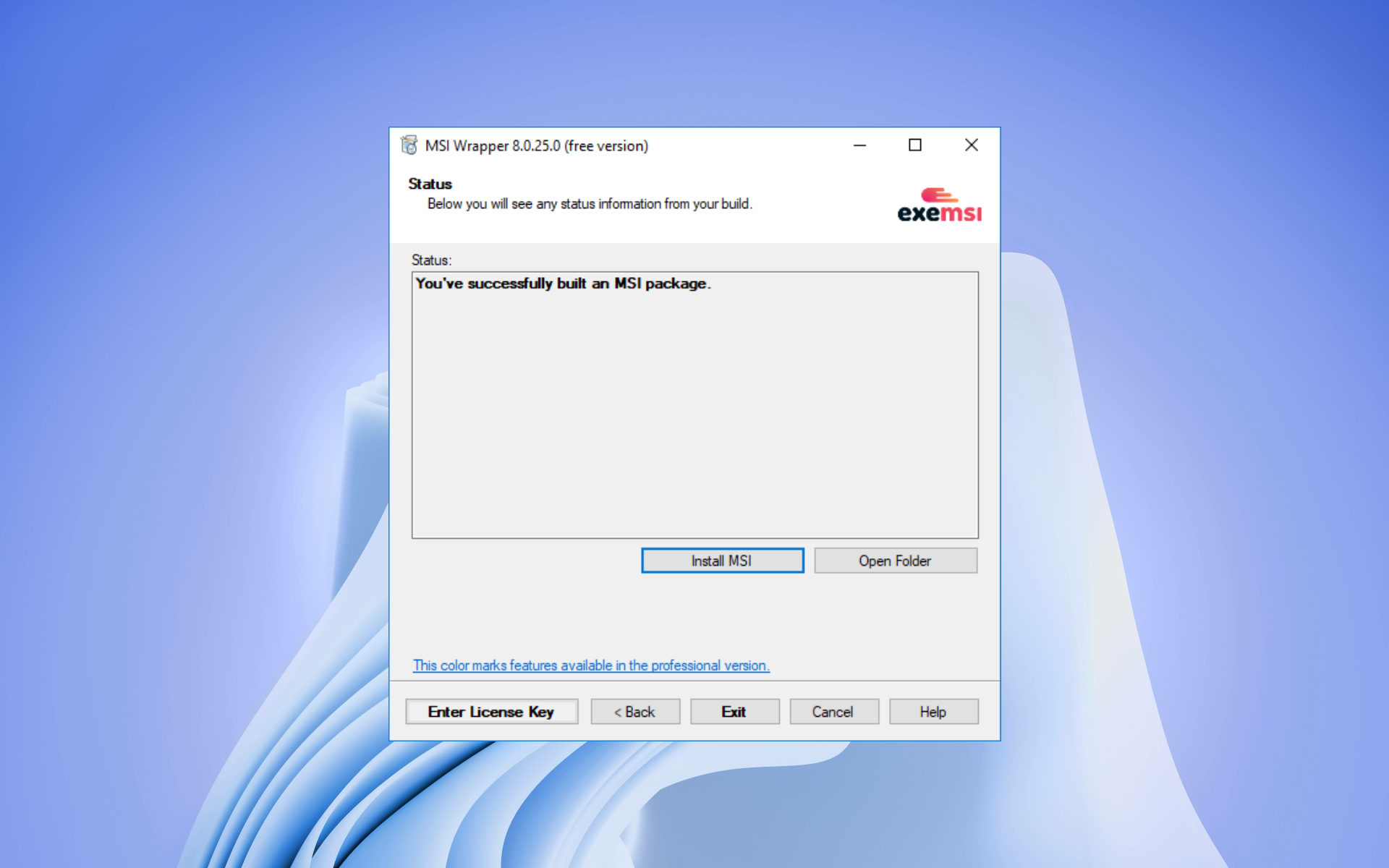
La extensión de archivo MSI significa Instalador de software de Microsoft, que es utilizado principalmente por aplicaciones de Windows y paquetes de actualización que están instalados en el sistema operativo. La principal diferencia entre los archivos MSI y EXE es que EXE a menudo puede simplemente iniciar el programa cuando se hace doble clic, mientras que un archivo MSI siempre contendrá instaladores.
Hay muchas maneras de extraer el MSI del EXE y usar el instalador en su computadora. En esta guía, le mostraremos las diferentes formas de extraer MSI de EXE. Tenga en cuenta que ninguna de las soluciones es universal. Veamos los diferentes métodos.
¿Qué es un formato de archivo MSI y cómo lo abro?
Windows no solo usa el formato de archivo MSI al instalar actualizaciones; incluso los desarrolladores de terceros también usan archivos MSI. A menudo verá archivos EXE y MSI juntos cuando descargue un programa.
Se sabe que un archivo MSI contiene toda la información y los archivos asociados con la instalación. Esto incluye archivos donde deben instalarse, como entradas de registro.
En particular, para abrir un archivo MSI, todo lo que tiene que hacer es hacer doble clic en él, como lo haría con cualquier otro archivo EXE. Sin embargo, los archivos MSI están empaquetados en un formato de archivo que se puede extraer con una herramienta UNZIP. Incluso puede editar archivos MSI como editaría un archivo DOC o XLSX.
¿Cómo convertir EXE a MSI gratis?
A continuación encontrará 4 formas de convertir archivos EXE a MSI o cómo extraer archivos MSI en Windows 10, todo gratis.
Siga las soluciones siguiendo estrictamente los pasos dados y debería estar bien.
- Lanzamiento EXE archivo.
- Cuando veas primera indicación o páginaque normalmente sería donde desea instalar el programa o el acuerdo de licencia, no haga clic en nada y no lo cierre.
- seguir adelante Victoria + R las llaves para abrir Correr diálogo.
- Tipo %temperatura% y presiona ingresar abrir Archivo temporal.
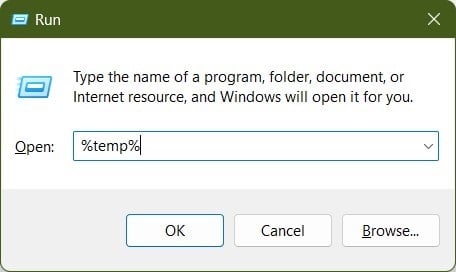
- Ordenar archivos por fecha de modificación.
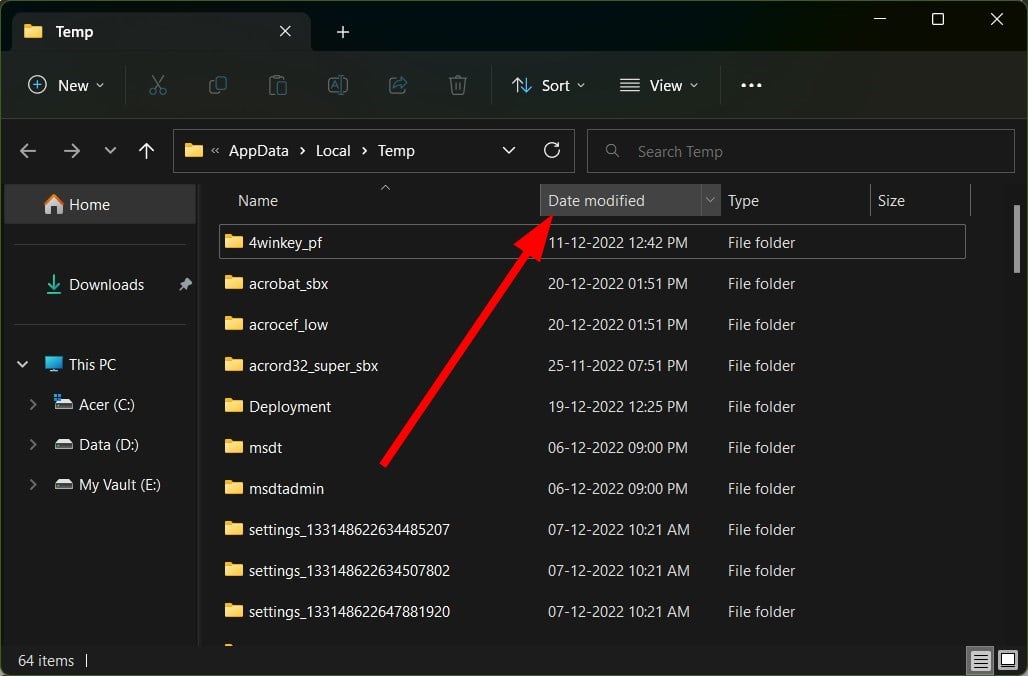
- El archivo más nuevo sería tuyo archivo MSI.
- Copiar MSI archivo a una nueva ubicación.
- Colgar el indicador de instalación.
Algunos problemas de la PC son difíciles de solucionar, especialmente cuando se trata de repositorios corruptos o archivos de Windows que faltan. Si tiene problemas para corregir un error, es posible que su sistema esté parcialmente dañado.
Le recomendamos que instale Restoro, una herramienta que escaneará su máquina e identificará cuál es la falla.
Haga clic aquí para descargar e iniciar la reparación.
Tenga en cuenta que tan pronto como cierre el mensaje de instalación, el archivo MSI en la carpeta temporal desaparecerá. Por lo tanto, copie y pegue el archivo MSI en otra ubicación antes de cerrar la carpeta temporal.
Esta es una forma de extraer el archivo MSI de un archivo EXE. Sin embargo, tenga en cuenta que, como ya se mencionó, esta solución no es universal. Significa que puede o no funcionar con todos los archivos EXE que tenga. Entonces, si esto no funciona, pase al siguiente método.
- Descargue una herramienta de extracción como 7 cremalleras en tu ordenador
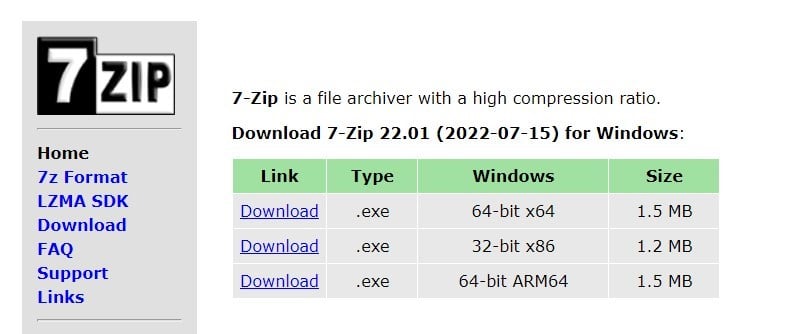
- Instalación Éste.
- Haga clic derecho en el archivo EXE, seleccione 7 cremallerasy Abrir el Archivo.
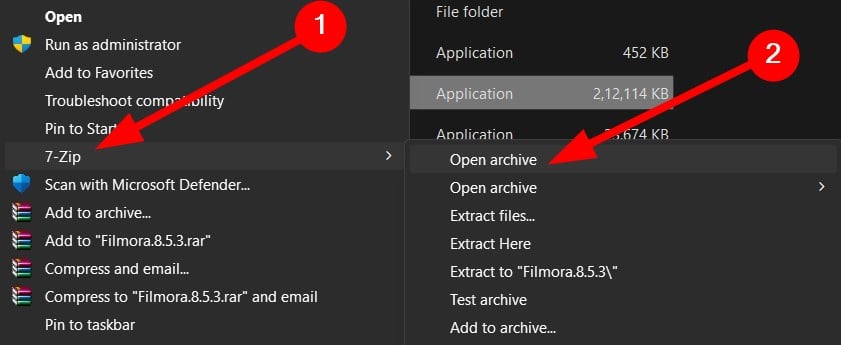
- No extraiga ningún archivo.
- Localice el archivo MSI dentro del contenido del archivo EXE. (Tenga en cuenta que la mayoría de las veces los archivos MSI pueden tener nombres engañosos sin extensiones)
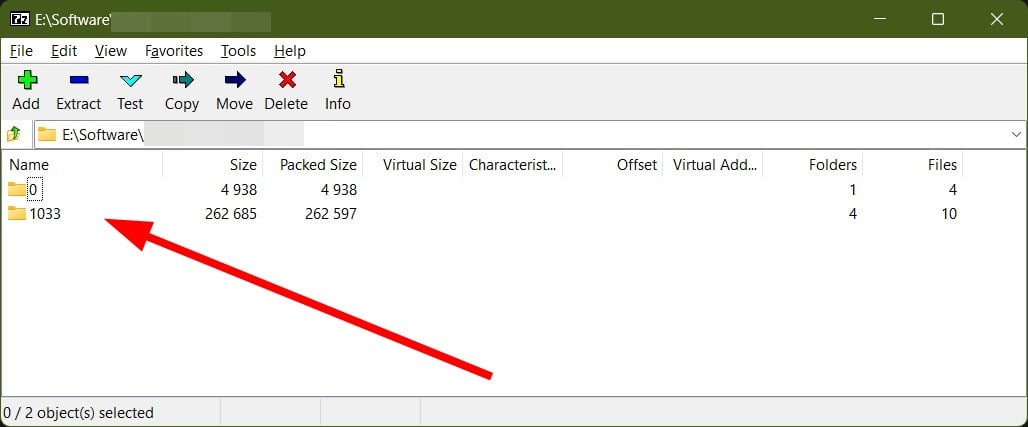
- Extracto archivo MSI en una carpeta diferente.
- Cambie el nombre de los archivos extraídos y agregue .MSI extensión.
- Si hay dos archivos, el más grande es instalador de 64 bits, y el mas pequeño es instalador de 32 bits.
Este método nuevamente funciona con algunos archivos EXE, pero con otros, no podrá extraer los archivos MSI.
3. Use un símbolo del sistema elevado (para proyectos basados en InstallShield)
- Abierto comenzar El menú.
- Abierto solicitud de pedido como administrador
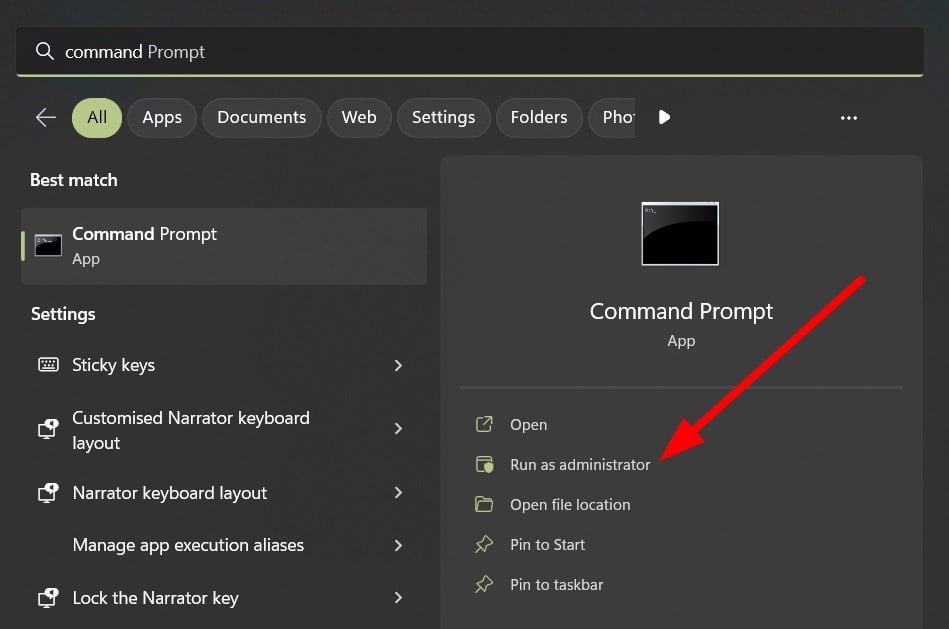
- Escribe el siguiente comando y presiona ingresar.
<file.exe> /s /x /b"<folder>" /v"/qn"- Reemplazar archivo .exe con el nombre del archivo EXE.
- En cambio
- Colgar ventana del símbolo del sistema.
- Abierto la carpeta donde extrajo el archivo MSI.
Aquí /s desinstalar silenciosamente el programa /X del sistema Además, /b define la ruta de destino del archivo MSI. mientras /v pasar los argumentos al instalador.
4. Usa una herramienta dedicada
- Descarga el envoltorio MSI del sitio web oficial.
- Instalación el programa de computadora.
- Lanzamiento El envoltorio MSI.
- Hacer clic Próximo.
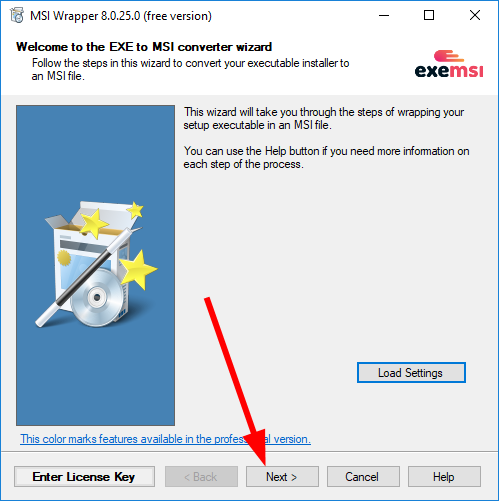
- Ingrese el nombre del archivo EXE o busque su ubicación.
- Tipo El nombre de salida del archivo MSI.
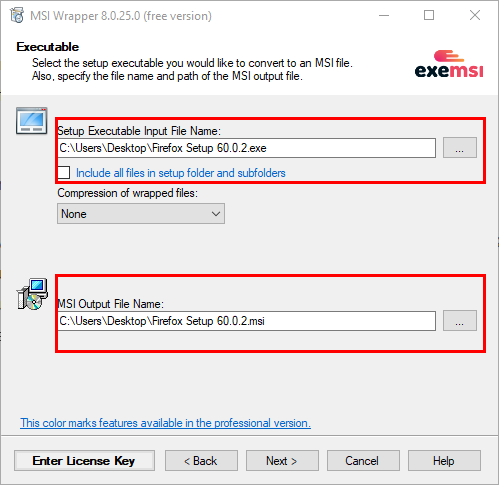
- Hacer clic Próximo.
- Mantenga los valores predeterminados intactos y presione Próximo.
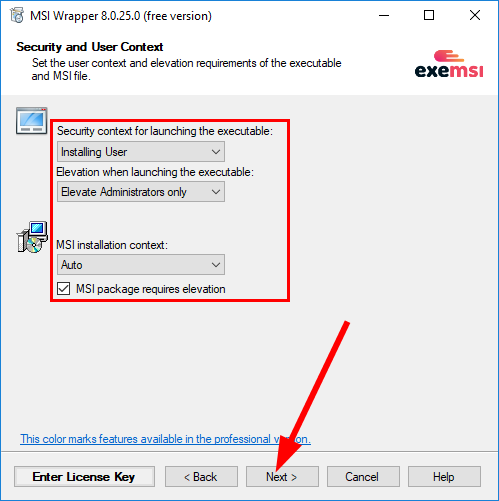
- Hacer clic Próximo en el propiedad, Parámetrosy Comportamiento paginas
- golpear Construir botón encendido resumen página.
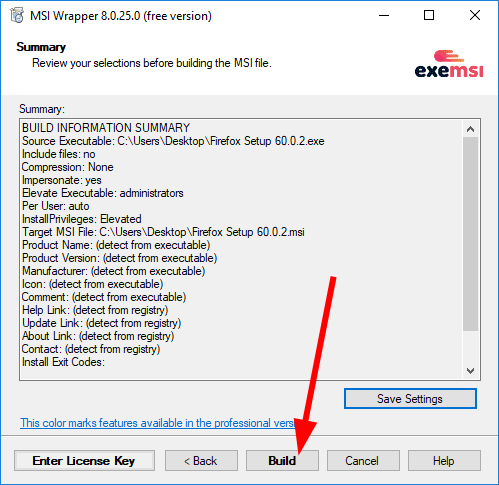
- Después de compilar el paquete MSI, haga clic en Instalar MSI.
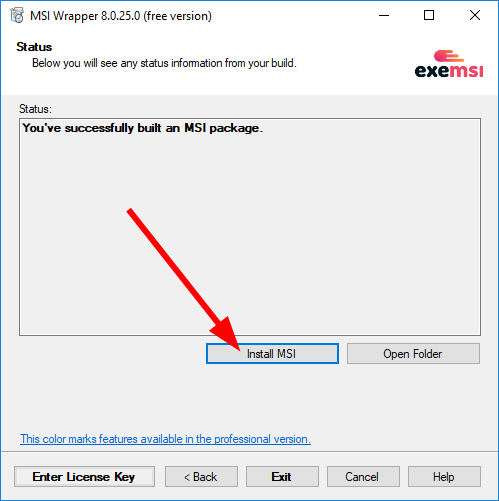
Esta es una forma mucho más fácil de extraer MSI de un archivo EXE. Cada proceso es manejado por el software y todo lo que tiene que hacer es ingresar algunas configuraciones.
Si tiene problemas para abrir un archivo EXE, tenemos una guía para solucionar el problema y abrir el archivo EXE.
Hay algunos usuarios que han informado que los archivos EXE se eliminan automáticamente de Windows. Esto se puede solucionar siguiendo la guía mencionada.
Háganos saber en los comentarios a continuación cuál de las soluciones anteriores utilizó para extraer MSI de un archivo EXE.
¿Aún tienes problemas? Solucionarlos con esta herramienta:
PATROCINADO
Si los consejos anteriores no resolvieron su problema, su computadora puede estar experimentando problemas más profundos con Windows. Recomendamos descargar esta herramienta de reparación de PC (altamente calificada en TrustPilot.com) para solucionarlos fácilmente. Después de la instalación, haga clic en el botón Empezar a escanear botón y luego presione Arreglar todo.
![Photo of Un proceso activo tiene una posible fuga de identificador [Fix]](https://kdkick.com/wp-content/uploads/2023/05/possible-memory-leak-390x220.jpeg)


![Photo of Los 5 mejores controles remotos de Smart TV con teclado para comprar [Ultimate Guide]](https://kdkick.com/wp-content/uploads/2023/05/Los-5-mejores-controles-remotos-de-Smart-TV-con-teclado-390x220.jpg)
